PC端Chrome浏览器简洁界面深得我心
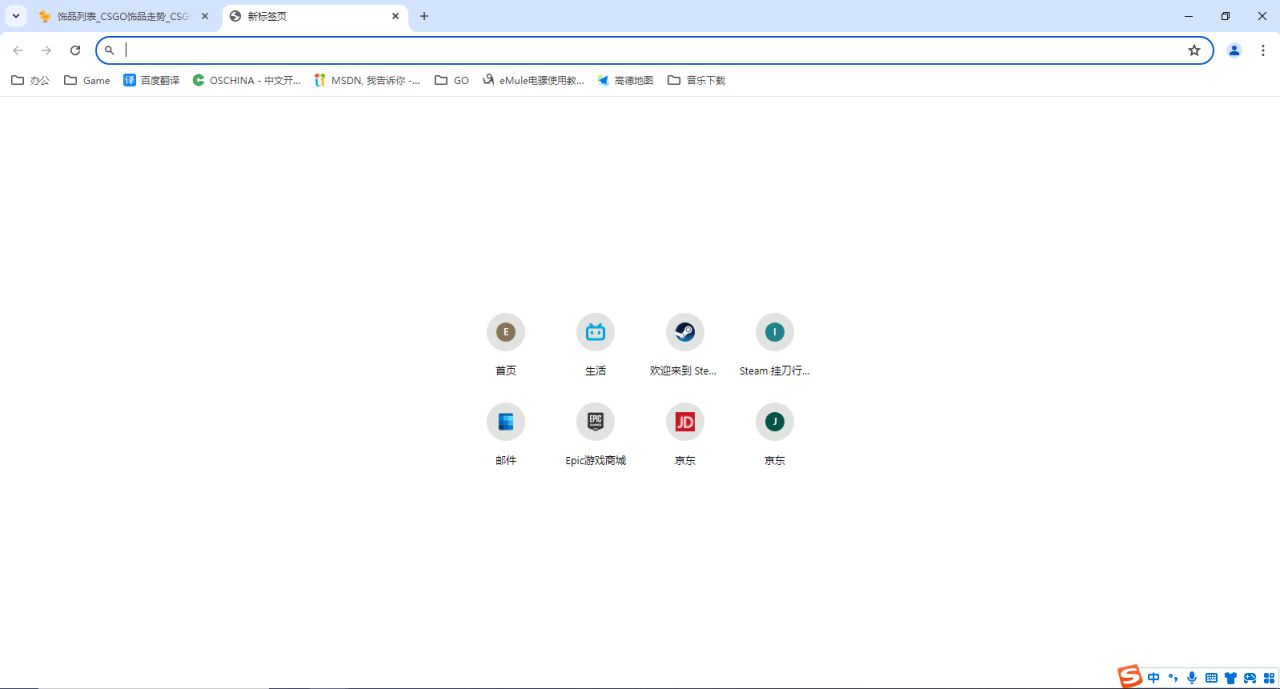
而移动端因为懒得折腾被QQ浏览器折磨N年,再配合百度搜索引擎,一次搜索满屏广告,lj浏览器居然还不支持自定义搜索引擎,
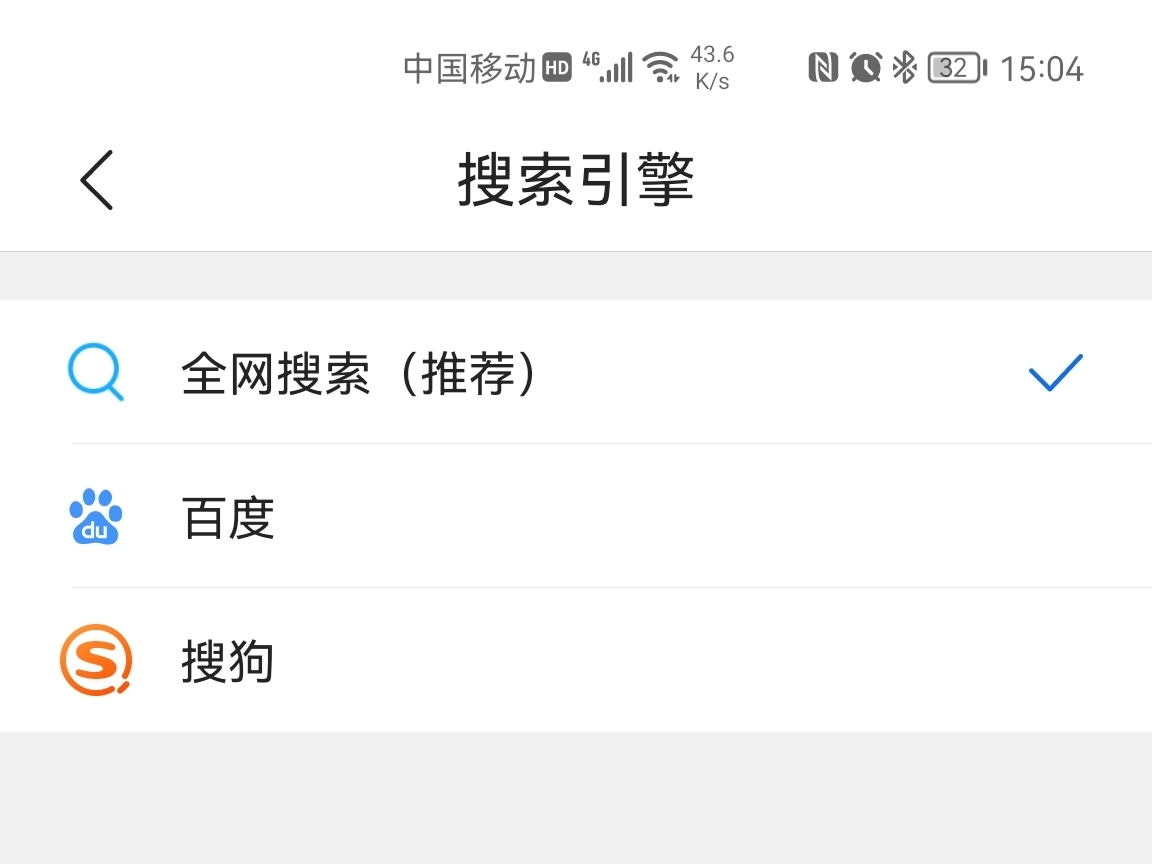
各浏览器占用空间,via简直是一股清流
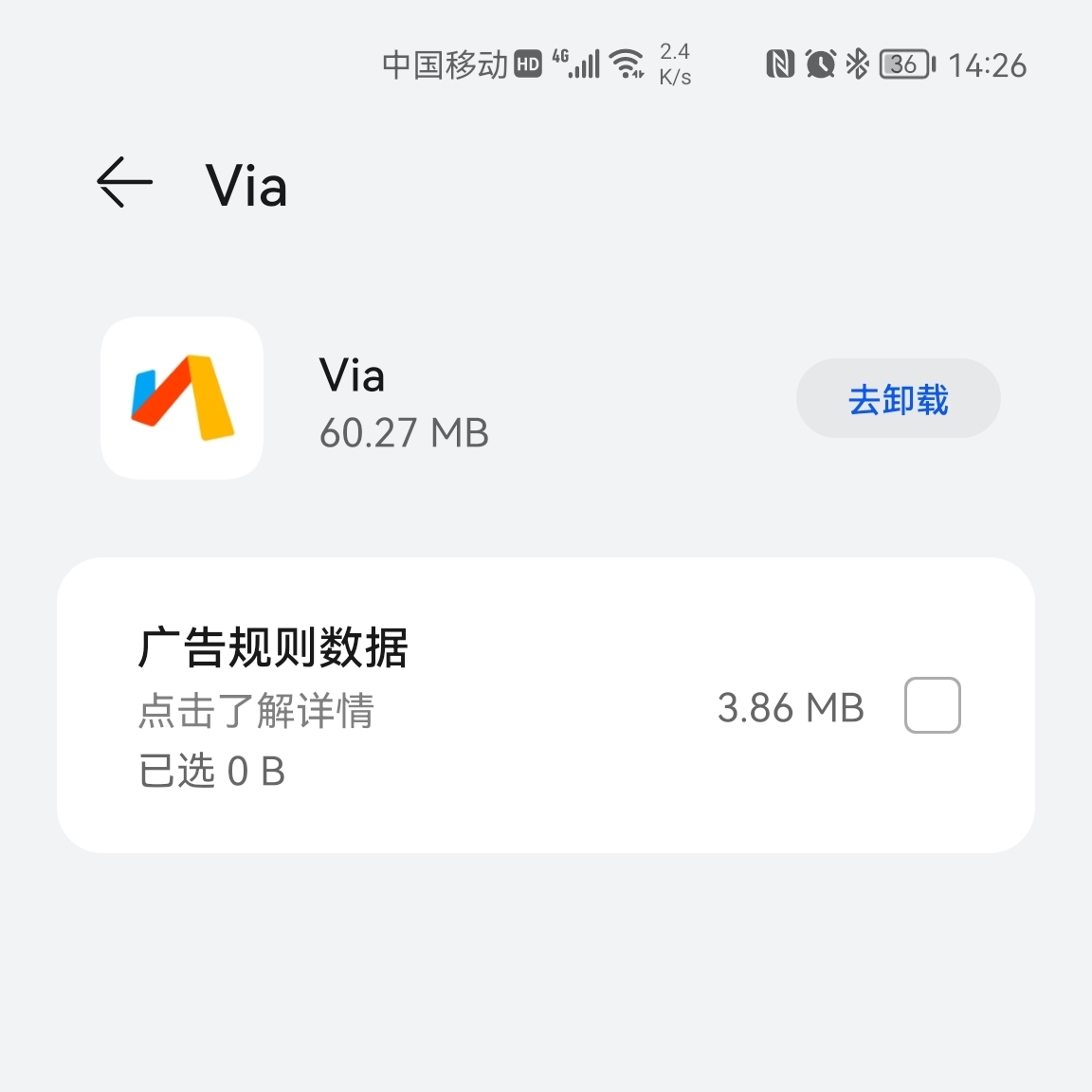
这里看下我们的黑盒大人,3.75GB,你是把什么玩意装进来了?
一、下载安装
浏览器搜索via下载安装,或直接输入网址
二、切换搜索引擎
默认是百度搜索引擎,在设置——通用——搜索引擎—— +号中新增搜索引擎
写在前头:快捷切换搜索引擎:
在主页点击地址栏,当主页变成搜索时,点击左边放大镜即可快捷切换搜索引擎
1.必应搜索引擎(基本无广告,搜索结果也准确)
2.网盘资源搜索
可以直接搜索网盘资源,点雷电标志可以切换不同网盘进行搜索
3.AI搜索引擎
4.秘塔AI搜索,对搜索答案也可以展开追问
5.学术论文搜索
三、屏蔽搜索内容里的广告/视频开头的广告
在设置——通用——广告拦截——规则订阅里订阅拦截规则,并设定更新周期
注意⚠️这里的拦截规则拦截的是搜索内容里的广告,不是搜索页面的广告。
四、自动隐身
隐身模式是 Web 浏览器上的一个设置,允许你在浏览互联网时隐藏起来。隐身模式的工作原理是从 Web 浏览会话中删除本地数据。这意味着你的本地搜索历史记录中不会记录任何浏览;网站试图上传到你计算机的任何 cookie 都将被删除或阻止。其他跟踪程序、临时文件和第三方工具栏也被禁用
设置方法:主页直接点放大镜——网站设定——所有网站——+号——新建——填需要隐身访问的网站域名——启用设定——打开隐身
五、资源嗅探
需要下载视频/歌曲时,长按工具箱即可资源嗅探,在找到的资源中即可下载
六、快捷键
长按后退:回到顶部
长按前进:回到底部
长按主页:搜索
长按标签:新建标签
1.长按任意标签页可关闭所有标签
2.长按+号可以恢复关闭的标签
长按菜单:刷新
自定义快捷键:
设置——通用——操作设定,自定义每个长按对应的功能
七、自定义主页界面
在设置——定制里可以自定义主页
还是默认更舒服
八、脚本插件
在Greasy Fork网站直接搜索插件即可安装
greasyfork.org/zh-CN
最后,赶紧丢掉你那满屏广告的浏览器